
Kazalo:
- 1. korak: Zgodovina Pi-Micro
- 2. korak: Pregled projekta in kratko opozorilo/zavrnitev odgovornosti
- 3. korak: potrebni deli/orodja
- 4. korak: 3D natisnite ohišje
- 5. korak: Razstavite Power Bank
- 6. korak: Pripravite sklop zaslona
- 7. korak: Spajkajte USB priključek na Raspberry Pi
- 8. korak: Spajkajte baterijo na Raspberry Pi
- 9. korak: Spajkanje zaslona na Raspberry Pi
- 10. korak: Programska oprema …
- 11. korak: Tipkovnico spustite navzdol in jo spajkajte na Raspberry Pi
- 12. korak: Združite vse skupaj
- 13. korak: Uživajte
- Avtor John Day [email protected].
- Public 2024-01-30 12:07.
- Nazadnje spremenjeno 2025-01-23 15:09.



Ste si kdaj želeli narediti računalnik, ki bi ga lahko imel v roki? Takega, ki je bil polnopravni prenosnik, a majhen? Tudi jaz, zato sem zgradil ta mali prenosnik, ki mu pravim Pi-Micro. To je tretja različica Pi-Micro, ki je nastajala skoraj leto dni, in zdelo se mi je, da je dovolj poliran za skupno rabo. Pi-Micro poganja celoten operacijski sistem linux in lahko brska po spletu, ustvarja in ureja dokumente, uporablja terminal, ustvarja skripte za programiranje po meri in igra igre. Kolikor vem, je to najmanjši računalnik, zgrajen z uporabo Raspberry Pi, ki ima tudi polno tipkovnico. Zgrajen je okoli Raspberry Pi Zero W, ki ima vgrajen WiFi in Bluetooth.
Specifikacije Pi-Micro:
512 MB RAM -a
1GHz procesor
Vgrajen WiFi in Bluetooth
3,5 -palčni zaslon na dotik
1000mAh Li-ion notranja baterija
16 GB notranjega pomnilnika
Popolna tipkovnica QWERTY
Samo 108 mm x 19,5 mm x 70 mm (ali 4,25 "x.75" x 2,75 ")
1. korak: Zgodovina Pi-Micro

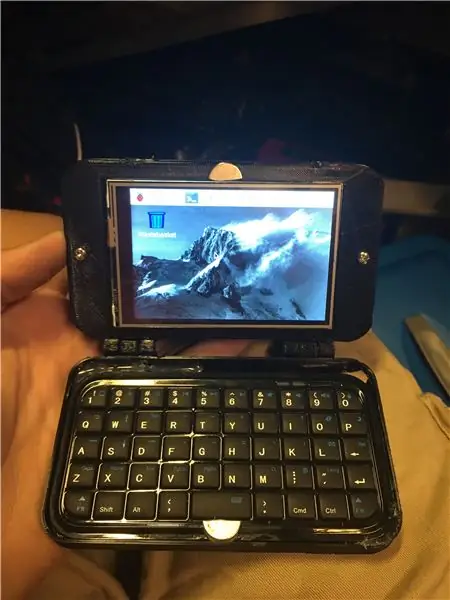

To je neobvezen del, zato, če želite začeti brati navodila, pojdite na drugi korak.
Ta prenosni računalnik je nekaj, na čemer sem delal že več kot eno leto, v tem letu pa sem šel skozi veliko različnih modelov in prototipov, kot lahko vidite na zgornjih slikah. Moja prva dva modela sta bila precej težka in oba tečajna mehanizma nista ustrezala teži kombinacije zaslona/matične plošče.
V1.0 (črna) Moja prva različica Pi-Micro je bila narejena 6. maja 2017. Uporabljala je tečaje s 3D tiskanjem, ki so bili preveč ohlapni in niso dovoljevali, da bi zaslon stal sam. Imel je zasnovo, v katero je bila tipkovnica vgrajena v ohišje, kar mi je všeč, vendar je bila zelo debela in obsežna. Robovi na vrhu in dnu ohišja prav tako niso bili zaobljeni, kar je dalo poceni videz.
V2.0 (modra) Moja druga različica Pi-Micro je bila narejena okoli oktobra 2017. Težave s tečaji sem poskušal odpraviti z uporabo zelo majhnih medeninastih tečajev, a so bili tudi preveč ohlapni. V tej različici sem izgledal veliko lepše, saj sem zaokrožil vse robove in naredil izreze za Raspberry Pi v programu za 3D modeliranje namesto s svojim spajkalnikom. Edinstvena stvar te različice je, da sem jo naredil tako, da se je tipkovnica, na katero sem pritrdil tečaje, zlahka ločila od zgornje polovice. Vendar mi na koncu ni bilo všeč, kako je videti, in mislil sem, da ni videti dovolj kot prenosni računalnik.
2. korak: Pregled projekta in kratko opozorilo/zavrnitev odgovornosti
Najboljši projekti nikoli niso lahki. Na tem računalniku delam že več kot eno leto in skozi več različic sem prišel do končnega izdelka, ki je zdaj. Ta projekt zahteva veliko težkega spajkanja/razpajkanja in osnovno razumevanje Linuxa in Raspberry Pi.
OPOZORILO: (Žal, moj oče je zavarovalni agent:)
Ta projekt vključuje stvari, ki vas lahko posekajo, opečejo in šokirajo, če ste neprevidni. Pravzaprav so se mi vse te stvari zgodile, vse zato, ker sem bil nepreviden. V nobenem primeru nisem odgovoren, če se poškodujete ali karkoli. Vedno nosite ustrezno zaščito, ne povezujte rdeče in črne žice in vsekakor ne preluknjajte baterije. BODI PREVIDEN!
3. korak: potrebni deli/orodja

Za ta projekt bomo potrebovali kup delov. Poskušal sem dodati imena do vseh delov poleg njihovih imen.
SEZNAM DELOV
1. Raspberry Pi Zero W Link 10 USD
2. Waveshare 3,5 TouchScreem Display Link 25 USD (uporabil sem drugo, ker je bila brezplačna, vendar je to veliko lažje nastaviti)
3. 3D natisnjena torbica 15 USD
4. Povezava Power Bank "Solar Juice" 20 USD
5. Povezava za mini tipkovnico Bluetooth 12 USD
6. Povezava s kartico Micro SD 12 USD
7. Povezava ženskega USB priključka 1 USD
8. Dve šivalni igli Link 1 dolar
9. Razno. Žice, vijaki in lepilo
Skupaj (vključno z davkom + poštnino): ~ 120 USD
Skupni stroški znašajo približno 120 USD, če morate kupiti vse, vendar bi bili manjši, če imate nekaj potrebnih predmetov.
4. korak: 3D natisnite ohišje

V redu, zdaj, ko druge stvari ne morejo začeti delati na računalniku. Za izdelavo tega čudovitega računalnika morate najprej natisniti ohišje v 3D ali ga naročiti, če nimate 3D tiskalnika. Na koncu tega koraka sem priložil datoteke in jih je treba natisniti na večini 3D tiskalnikov.
Ljudem brez 3D -tiskalnika priporočam, da za tiskanje ohišja uporabijo spletno tiskalno storitev, kot sta Shapeways ali i. Materialise.
Za ljudi, ki tiskajo 3D, so moje nastavitve tiskanja tukaj:
Žica: ESUN PLA+
Višina sloja: 0,2 mm
Lupine: 3
Polnjenje: 80%
5. korak: Razstavite Power Bank


Opravičujem se, da nimam nobenih slik razstavljanja, vendar je precej preprosto in navodila so bolj smiselna, če imate pred seboj napajalnik.
Cilj razstavljanja je dobiti tanko kombinacijo baterij/polnilnikov, ki ima stikalo za vklop in ima 5v izhod.
Korak 1. Odstranite vijake iz ohišja in odstranite notranjost iz aluminijaste lupine.
Korak 2. Odrežite žice od sončne celice do krmilne plošče.
Korak 3. Odklopite baterijo in jo nato znova povežite z dvema 3 dolgima žicama med njo in krmilno ploščo.
Korak 3. To je najtežji del. Odlepite vrata USB in žice spajkajte na pozitivne in negativne izhode krmilne plošče.
Korak 4. KONČANO! Zdaj imate lepo majhno baterijo, ki jo lahko napolnite iz USB -ja in lahko varno napajate računalnik.
6. korak: Pripravite sklop zaslona




POMEMBNO: Ta korak temelji na zaslonu Waveshare 3,5 . Če uporabljate drugega, spremenite nožice, na katere ste spajkali žice, da ustrezajo vašim specifikacijam zaslona.
Če potrebujete več informacij o zaslonu, si oglejte to povezavo: INFO
1. S poljubno želeno metodo odlepite glave z zaslona na dotik. Osebno se mi je zdelo najlažje uporabiti rezalnike za splakovanje, da jih odrežem, nato pa s spajkalnikom posamično odstranim spodnje polovice zatičev s plošče.
2. Spajkajte žice na zatiče 1, 2, 6, 11, 18, 19, 21, 22, 23, 24 in 26.
3. Označite vse žice, tako da lahko vidite, katera je, ne da bi videli zadnjo stran zaslona. Priložil sem nekaj fotografij svojega sistema označevanja.
4. Dvakrat preverite označevanje.
4. V obeh 3D -tiskanih delih zaslona izvrtajte luknje, da jih lahko privijete skupaj.
6. Trikrat preverite označevanje. Verjemite mi, prihranilo bo veliko frustracij.
5. Zaslon postavite v dele in ga privijte skupaj.
7. korak: Spajkajte USB priključek na Raspberry Pi



Vsi vemo, da računalniki potrebujejo vrata USB (razen ljudi v Applu očitno), zato jih bomo namestili v spodnjo desno polovico našega računalnika.
1. Najprej bomo začeli z rezalniki žice za izrezovanje majhnih jezičkov na obeh straneh priključka USB (NE katerega koli od štirih zatičev), ker jih ne bomo potrebovali, da bi USB držali na mestu.
2. Nato upognite štiri zatiče navzdol pod kotom 90 stopinj, tako da štrlijo od zadaj, na vtičnici pa nič ne štrli na dnu.
3. Zdaj spajkajte žico na vsak zatič, pri tem pazite, da so dovolj dolgi, da segajo z ene strani ohišja na drugo, nato pa po potrebi izolirajte sponke s toplotno skrčljivo cevjo.
NASVET: Uporabite različne barve žice; pomaga pri spremljanju, kaj je, ko jih povežete s Pi.
4. Z zgornjo shemo vezanja spajkajte žice na blazinice Pi.
8. korak: Spajkajte baterijo na Raspberry Pi

Najpreprostejši korak.
1. Spajkajte rdečo žico iz napajalnika 5V, izhod na pin 5V Pi.
2. Črno žico z GND izhoda napajalnika spajkajte na nožico Pi GND.
9. korak: Spajkanje zaslona na Raspberry Pi


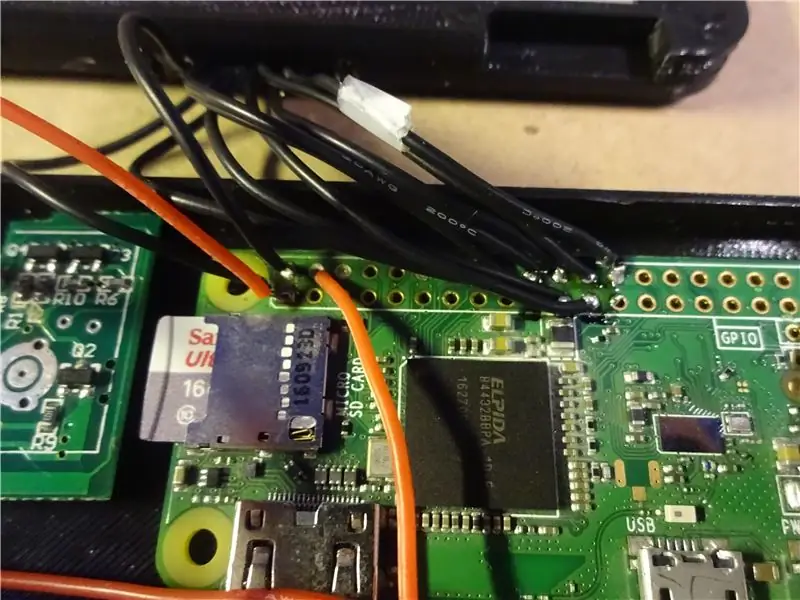

To je težaven korak, zato pojdite previdno. Šel sem skozi tri zaslone na dotik, ker sem bil nepreviden in si povzročil veliko razočaranja.
1. Po potrebi skrajšajte žice. Če so vaše žice predolge, se bodo združile v spodnji del ohišja in jih bo težko zapreti. Poskusite izmeriti razdaljo, ki jo potrebuje vsaka žica, in jih približno odrežite, tako da bo med polaganjem zaslona in spodnje polovice med robom spodnjega ohišja in robom zaslona 2CM vrzel.
2. Priključite označene žice na ustrezne nožice na Pi. Preden to storite, dobro premislite in se prepričajte, da tega ne počnete nazaj.
10. korak: Programska oprema …
Za to gradnjo boste potrebovali kartico micro SD, ki je velika vsaj 8 GB, vendar bo velikost, ki jo uporabite, določila velikost notranjega pomnilnika vašega Pi-Micro.
To je pomemben korak, saj pomaga tudi ugotoviti, ali sta zaslon in baterija pravilno povezana.
1. Formatirajte Micro SD v FAT32
2. Prenesite vnaprej pripravljeno sliko za prikaz Waveshare tukaj:
3. S pomočjo Etcherja zapišite sliko na Micro SD.
4. Vstavite kartico v Pi, vklopite baterijo in molite.
5. Če niste naredili nobene napake, bi moralo vse delovati. V nasprotnem primeru dvakrat preverite vse spajkalne spoje in ožičenje. Vso srečo!
6. Združite Bluetooth tipkovnico s Pi. To pomeni, da nam pozneje ne bo treba dostopati do gumba za seznanjanje na tipkovnici in da se bo samodejno povezal pri vsakem zagonu.
11. korak: Tipkovnico spustite navzdol in jo spajkajte na Raspberry Pi


Za tipkovnico Pi-Micro bomo uporabljali mini bluetooth tipkovnico z odstranjeno baterijo in namesto tega spajkali na Pi. To je a
1. Odprite ohišje tipkovnice. Ugotovil sem, da je to najlažji način, da tipkovnico upognemo, dokler se med zgornjo in spodnjo polovico ohišja ne pojavi razpoka, nato pa jo z ravnim izvijačem odtrgamo.
2. Odstranite vrata za polnjenje mikro-USB. To lahko enostavno storite s spajkalnikom tako, da segrejete območje neposredno za odprtino, ki bo zlahka zdrsnilo s taljenjem spajkanja.
3. Odpakirajte baterijo. Nato ga odstranite.
4. Spajate dve žici na priključke, na katere je bila priključena baterija.
5. Vklopite ga. (Zdaj ne bo naredil ničesar, toda ko ga povežemo s Pi, zagotavlja, da se bo vklopil hkrati.)
6. Spajkajte žico od pozitivnega priključka akumulatorja do 3,3 V pin na Pi
7. Spajkajte žico z negativnega priključka akumulatorja na kateri koli od zatičev GND na Pi.
12. korak: Združite vse skupaj



Zdaj najbolj živčni del: končna montaža. Za mehanizem tečajev sem se odločil, da kot osi uporabim igle, kar sem dobil po ideji enega od svojih zadnjih projektov.
NASVET: Če nekaj v ohišju preprečuje, da bi sedel v vodoravnem položaju, ga ne poskušajte prisiliti. Vedno je bolje premešati stvari znotraj ohišja kot jih poskušati stisniti.
1. Prepričajte se, da vse ustreza. Vse skupaj položite v ohišje, pokrov položite na spodnjo polovico in se prepričajte, da je poravnan. Če ne, je veliko lažje popraviti, PREDEN je vse zlepljeno.
2. Vroče lepite vse (RAZEN BATERIJE, KI LAHKO EKSPLODIRA). To zagotavlja, da pri tresenju dokončanega računalnika nič ne ropota in da se vrata USB in polnilna vrata ne potisnejo v računalnik, ko jih poskušate uporabiti.
3. Zdaj, ko je vse varno, postavite pokrov na spodnjo polovico in ga pritrdite z vsemi vijaki. Morda boste morali predhodno izvrtati luknje, ki jih nisem oblikoval zaradi različnih debelin vijakov, ki jih je mogoče uporabiti.
4. Postavite zaslon na spodnjo polovico. Prepričajte se, da se lahko prilega spodnjim tečajem in da se lahko vrti.
5. Namestite igle. Priporočam uporabo igel z največjim premerom, ki jih lahko, ker bodo tečaji postali trši. Verjetno boste morali uporabiti tudi konec lesa ali kaj podobnega, da jih potisnete noter.
6. Če želite, s spajkalnikom stopite plastiko na koncih igel, da ne zdrsnejo ven.
7. Po potrebi pojdite okoli robov dna in pokrova spodnje polovice ter s spajkalnikom zavarite vsa mesta, kjer je vrzel.
13. korak: Uživajte
KONČANO! Pokažite svojim prijateljem, ki bodo navdušeni nad vašo čarovnijo elektronike. Upam, da ste uživali pri ustvarjanju tega projekta! Če vam je bil všeč, prosim glasujte za ta Instructable, da bom lahko delil več kul projektov! Hvala za branje.


Druga nagrada na žepnem natečaju
Priporočena:
Majhen in poceni žepni računalnik, ki ga je mogoče programirati kjer koli: 5 korakov

Majhen in poceni žepni računalnik, ki ga je mogoče programirati kjer koli: CardKB lahko spremenite v žepni računalnik! Popoln žepni računalnik za CardKB z zaslonom ArduinoBaisc, CardKB, I2C OLED. Ker BASIC uporablja ArduinoBasic (https://github.com/robinhedwards/ArduinoBASIC), podpira skoraj vse običajne funkcije, kot so
Žepni računalnik (NoDisplayRequired): 7 korakov

Žepni računalnik (NoDisplayRequired): Ste si kdaj želeli narediti pse za opazovanje 2, kot je žepni računalnik, ki jih lahko vzamete kamor koli? Če da, potem je to za vas popolno navodilo. Na osebnem računalniku je nameščen operacijski sistem Linux, lahko pa uporabljate kateri koli OS, ki temelji na ARM -u, lahko uporabite tudi okna 10. Skupno število
Prenosni računalnik Pi-Berry-klasični prenosni računalnik: naredi 21 korakov (s slikami)

Prenosni računalnik Pi-Berry-klasični prenosni računalnik »naredi sam«: Prenosni računalnik, ki sem ga naredil »Prenosni računalnik Pi-Berry« je zgrajen okoli Raspberry Pi 2. Ima 1 GB RAM-a, štirijedrni procesor, 4 vhode USB in ena vrata Ethernet. Prenosni računalnik zadovoljuje vsakodnevne potrebe in brez težav izvaja programe, kot so predvajalnik VLC, Mozilla Firefox, Ardu
Pospešite prenosni računalnik / osebni računalnik: 8 korakov (s slikami)

Pospešite prenosni računalnik/osebni računalnik: Sledite nam na naši spletni strani:- http://www.creativitybuzz.org/ Pozdravljeni prijatelji, tukaj vam pokažem, kako pospešiti prenosni računalnik ali računalnik doma. Hitrost prenosnega računalnika se lahko poveča, če namesto njega namestite pogon SSD trdega diska
I-mate žepni računalnik od znotraj navzven: 6 korakov

I-mate žepni računalnik od znotraj navzven: v tem članku bom opisal, kako spremeniti zvočnik i-mate žepnega računalnika ali kateri koli odstranljiv predmet, kot so odmični modul, notranja rezervna baterija … itd. orodja in spretnosti, da ne poškodujete žepnega računalnika
